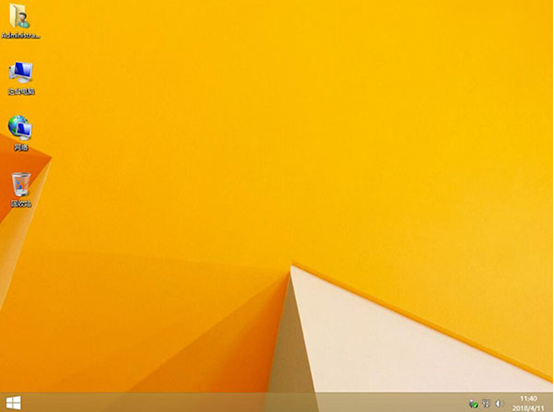安装大师软件中的本地模式允许您下载PE镜像文件并进入PE桌面重新安装计算机系统,无需启动盘。这种重装方法非常简单。今天我将告诉您如何以本地模式重新安装。
本地模式重装win8操作系统详细步骤
1、从安装大师官网下载软件。打开之前记得关闭所有杀毒软件,以免重装系统失败。
2、在界面中点击“U盘启动”下的“本地模式”。
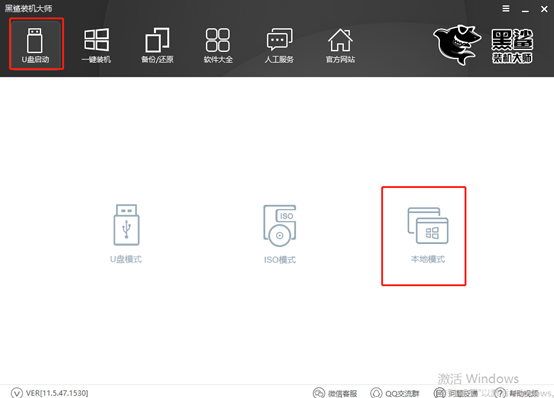
3、进入本地模式界面后,点击右下角的“PE版本”。小编选择“高级版”PE版本,最后点击“确定”。

4、此时需要选择PE文件的“安装路径”。路径选择完成后,点击“一键安装到E盘”。
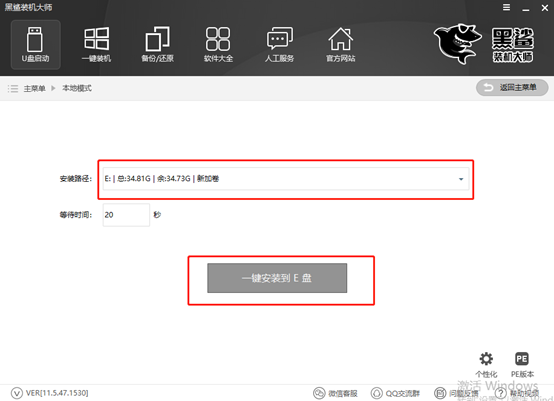
5、此时,PE镜像文件开始自动下载。
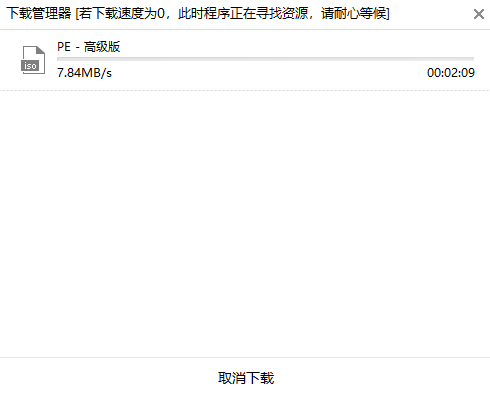
等待一段时间后,文件下载完成。最后在弹出的提示窗口中点击“确定”即可。
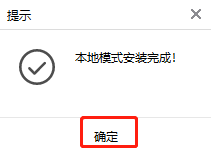
6、本地模式安装完成后,重新启动计算机,选择“安装大师-本地模式”进入PE系统。
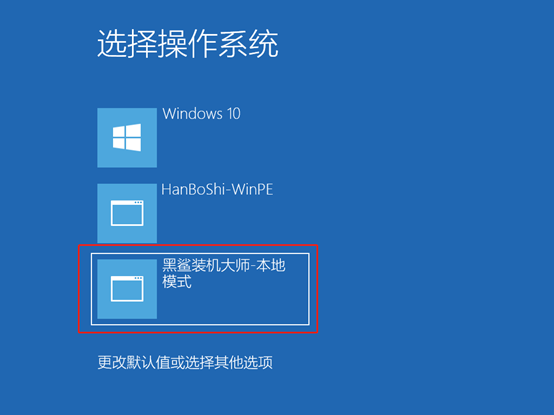
7、在出现的界面中选择第二个“新模型”模式。当然,您也可以根据自己的喜好选择“旧型号”和“新型号”。
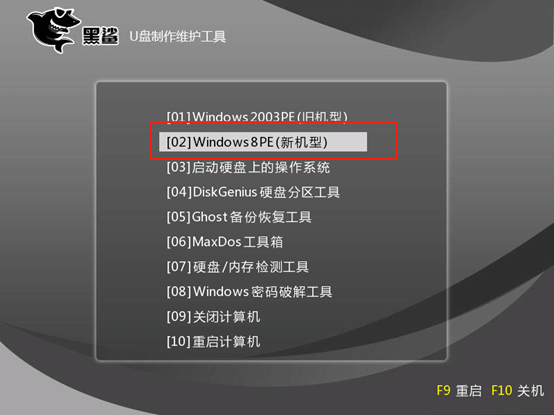
这时候我们就可以根据自己的需要来选择操作系统的类型了。小编选择64位PE操作系统,最后按“enter”键进入。
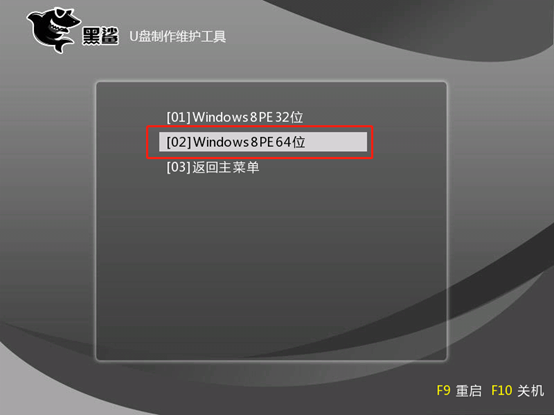
8、进入PE系统后,点击“在线安装”下载系统文件。如果电脑已经下载了系统文件,也可以选择直接安装。
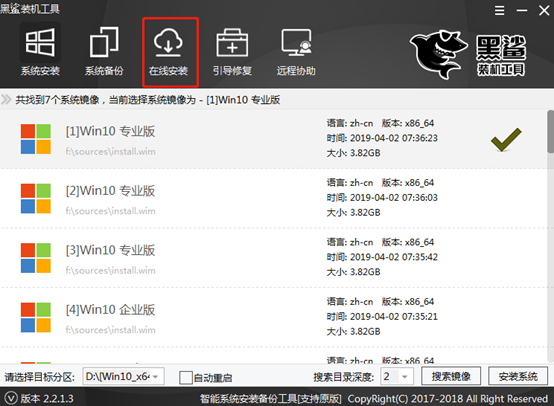
安装工具会弹出一个查询窗口。确认安装位置后,单击“是”继续。
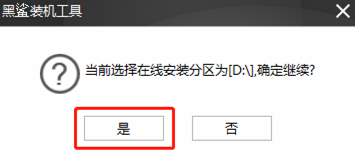
9. 在出现的界面中,选择您需要下载的系统文件。小编直接选择专业版,最后点击“下载本系统”。
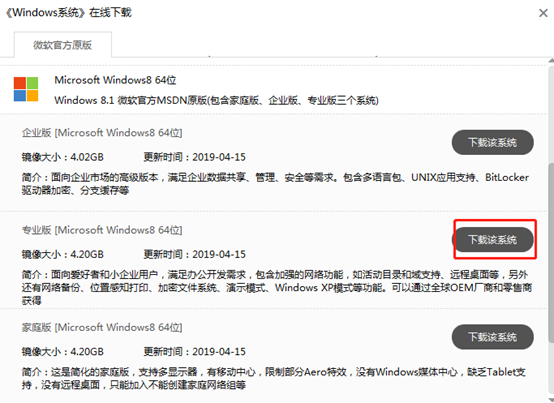
10、文件选择完成后,开始系统文件下载。
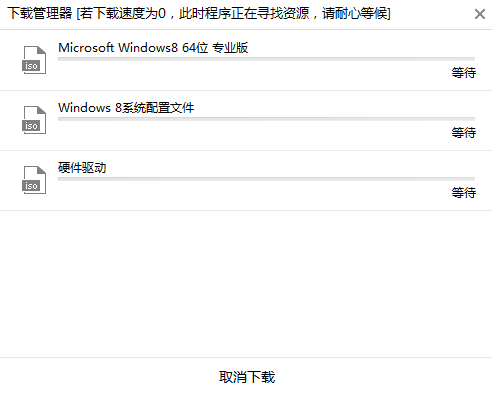
文件下载成功后,开始安装系统文件。
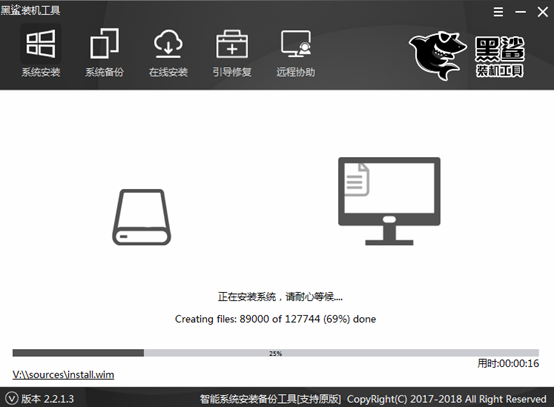
11、等待一段时间,文件下载成功后,在弹出的提示窗口中点击“重新启动”。
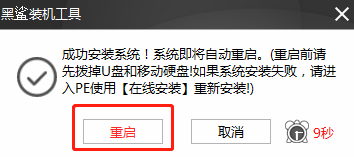
电脑成功重启后,将直接进入win8系统桌面,win8系统本地模式重装成功完成。朋友们,你们明白吗?